Как включить или отключить аппаратную виртуализацию в Windows 10
Аппаратная виртуализация, также называемая платформой, виртуализация серверов — это виртуализация компьютеров как законченных аппаратных платформ. В этом посте мы покажем вам, как включить или отключить аппаратную виртуализацию в Windows 10 через настройки BIOS.
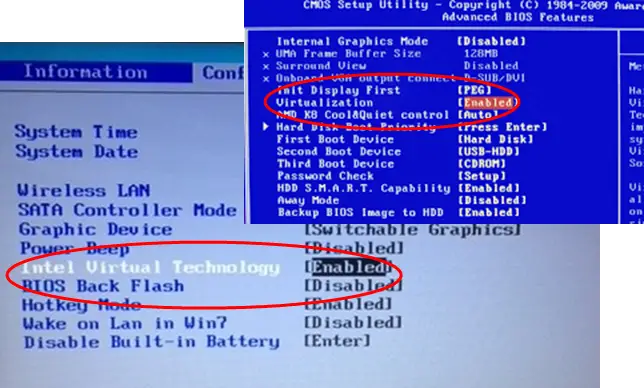
Включение или отключение аппаратной виртуализации в Windows 10
Хотя самые последние ПК поддерживают аппаратную виртуализацию, не все производители компьютеров включают эту функцию при поставке с завода. Настройку можно назвать VT-x, AMD-V, SVM, Вандерпул, Intel VT-d или же AMD IOMMU если варианты доступны.
Программы для Windows, мобильные приложения, игры - ВСЁ БЕСПЛАТНО, в нашем закрытом телеграмм канале - Подписывайтесь:)
Если вы не можете найти настройки виртуализации в BIOS, это может означать, что ваш компьютер не поддерживает их. Тем не менее, вы можете проверить, поддерживает ли ваш компьютер с Windows 10 HAV.
Если ваш компьютер не предлагает никаких опций для доступа к своей BIOS до загрузки вашей ОС, возможно, вместо этого он использует UEFI. На компьютерах с UEFI перед загрузкой ОС часто не выводится запрос на нажатие кнопки. Вместо этого вы получите доступ к этим настройкам из ОС.
Для системы Windows; удерживайте нажатой клавишу Shift при нажатии кнопки «Перезагрузить» в Windows, чтобы выполнить перезагрузку прямо в это меню. Чтобы получить доступ к настройкам прошивки UEFI, щелкните значок Устранение неполадок плитка, выберите Расширенные опции, и выберите Настройки прошивки UEFI. Щелкните значок Перезапуск после этого, и ваш компьютер перезагрузится на экране настроек прошивки UEFI.
Разные MOBO используют разные конфигурации BIOS — so чтобы включить или отключить аппаратную виртуализацию (HAV) на вашем устройстве с Windows 10, вы можете увидеть в разделах ниже список наиболее распространенных производителей компьютеров и информацию о доступе к настройкам BIOS для каждого производителя ПК.
Acer
Чаще всего: F2 или Delete.
На старых компьютерах: F1 или комбинация клавиш CTRL + ALT + ESC.
- Повернуть НА система.
- Нажмите F2 при запуске BIOS Setup.
- Нажмите кнопку со стрелкой вправо, чтобы Конфигурация системы вкладка, выберите Технология виртуализации а затем нажмите Войти ключ.
- Выбирать Включено и нажмите Войти ключ.
- нажмите F10 ключ и выберите да и нажмите Войти ключ для сохранения изменений и Перезагрузить в Windows.
Asus
Чаще всего: F2.
В качестве альтернативы: клавиша Delete или Insert, реже F10.
- Повернуть НА система.
- Нажмите F2 при запуске BIOS Setup.
- Нажмите кнопку со стрелкой вправо, чтобы Передовой вкладка, выберите Технология виртуализации а затем нажмите Войти ключ.
- Выбирать Включено и нажмите Войти ключ.
- нажмите F10 ключ и выберите да и нажмите Войти ключ для сохранения изменений и Перезагрузить в Windows.
DELL
Новые модели: клавиша F2 при отображении логотипа Dell.
Альтернативный вариант: F1, Удалить, F12 или F3.
Старые модели: CTRL + ALT + ENTER или Delete, Fn + ESC или Fn + F1.
- Повернуть НА система.
- Нажмите F2 при запуске BIOS Setup.
- Нажмите кнопку со стрелкой вправо, чтобы Передовой вкладка, выберите Виртуализация а затем нажмите Войти ключ.
- Выбирать Включено и нажмите Войти ключ.
- нажмите F10 ключ и выберите да и нажмите Войти ключ для сохранения изменений и Перезагрузить в Windows.
HP
Чаще всего: F10 или ESC.
Альтернативно: F1, F2, F6 или F11.
На HP Планшетные ПК: F10 или F12
- Включите систему
- Несколько раз нажмите Esc ключ при запуске.
- нажмите F10 ключ для настройки BIOS.
- Нажмите кнопку со стрелкой вправо, чтобы Конфигурация системы вкладка, выберите Технология виртуализации а затем нажмите Войти ключ.
- Выбирать Включено и нажмите Войти ключ.
- нажмите F10 ключ и выберите да и нажмите Войти ключ для сохранения изменений и Перезагрузить.
Lenovo
Чаще всего: F1 или F2
Старое оборудование: комбинация клавиш CTRL + ALT + F3 или CTRL + ALT + INS или Fn + F1.
Включение VT-x в ThinkPad (планшеты / трансформеры / ноутбуки):
- Мощность НА система.
- Нажмите Введите или коснитесь сенсорный экран во время Lenovo стартовый экран.
- Нажмите или коснитесь F1 войти в BIOS Setup.
- Перейдите к Безопасность вкладка, затем нажмите Enter на Виртуализация.
- Выберите технологию виртуализации Intel (R), нажмите Войти, выберите Давать возможность и нажмите Войти.
- Нажмите F10.
- Нажмите Enter на ДА чтобы сохранить настройки и загрузиться в Windows.
Включение VT-x в ThinkCentre (настольные ПК):
- Мощность НА система.
- Нажмите Войти в течение Lenovo стартовый экран.
- Нажмите F1 ключ для входа в программу настройки BIOS.
- Перейдите к Передовой вкладка и нажмите Enter на Настройка процессора.
- Выберите технологию виртуализации Intel (R), нажмите Войти, выберите Давать возможность и нажмите Войти.
- Нажмите F10.
- Нажмите Enter на ДА чтобы сохранить настройки и загрузиться в Windows.
Sony
Sony VAIO: F2 или F3
Альтернативно: F1
Если на вашем VAIO есть кнопка ASSIST, попробуйте нажать и удерживать ее при включении ноутбука. Это также работает, если ваш Sony VAIO поставляется с Windows 8.
- Когда компьютер полностью выключен, нажмите и удерживайте Помощь кнопку, пока не появится черный экран VAIO.
Примечание: Расположение Помощь кнопка будет отличаться в зависимости от модели компьютера. Обратитесь к инструкции по эксплуатации, прилагаемой к компьютеру, чтобы узнать точное расположение Помощь кнопку на вашей модели.
- На VAIOCare | Спасательный режим экран, нажмите Кнопка «Стрелка вниз ключ до Начать настройку BIOS [F2] будет выделен, а затем нажмите Войти ключ.
- в [BIOS Name] Утилита настройки экрана, нажимайте клавишу со стрелкой вправо, пока Передовой вкладка выбрана.
- На Передовой вкладку, нажимайте клавишу со стрелкой вниз, пока Технология виртуализации Intel (R) выбран, а затем нажмите Войти ключ.
- С помощью клавиш со стрелками выберите Включено, а затем нажмите Войти ключ.
- Нажимайте клавишу со стрелкой вправо, пока Выход вкладка выбрана.
- Нажимайте клавишу со стрелкой вниз, пока Выйти из програмы для установки выбран, а затем нажмите Войти ключ.
- в Сохранять экран, проверьте да выбран, а затем нажмите Войти ключ.
Toshiba
Чаще всего: клавиша F2.
Альтернативно: F1 и ESC.
Toshiba Equium: F12
- Повернуть НА система.
- Нажмите F2 при запуске BIOS Setup.
- Нажмите кнопку со стрелкой вправо, чтобы Передовой вкладка, выберите Технология виртуализации а затем нажмите Войти ключ.
- Выбирать Включено и нажмите Войти ключ.
- нажмите F10 ключ и выберите да и нажмите Войти ключ для сохранения изменений и Перезагрузить в Windows.
Надеюсь, этот пост окажется для вас достаточно информативным!
Читайте дальше:
- В прошивке отключена поддержка виртуализации
- Узнайте, поддерживает ли ваш компьютер Intel VT-X или AMD-V.
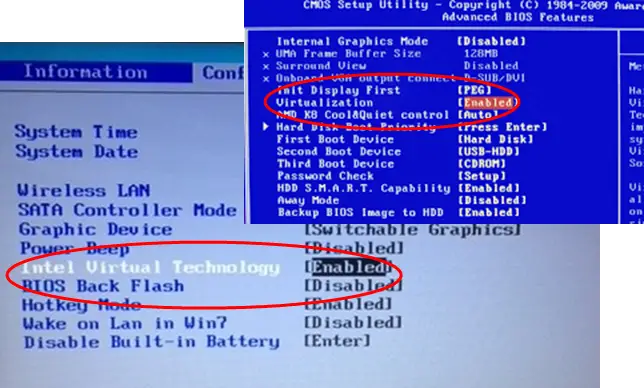
Программы для Windows, мобильные приложения, игры - ВСЁ БЕСПЛАТНО, в нашем закрытом телеграмм канале - Подписывайтесь:)